Brak menu WordPress wystarczy, aby pogorszyć ogólną wydajność witryny, nawigację i użyteczność, ponieważ większość odwiedzających opuści witrynę po natknięciu się na zakłócony proces nawigacji.
To frustrujące nie tylko dla odwiedzających, ale także dla twórców stron internetowych, którzy włożyli wysiłek w zaprojektowanie menu wyglądu. Ten problem może pojawić się z różnych powodów, takich jak zgodność motywu, nieczyszczona pamięć podręczna, zgodność wtyczki, aktualizacja motywu itp.
Na szczęście istnieją proste rozwiązania, które pozwolą bez wysiłku rozwiązać ten kryzys. W tym przewodniku wyjaśnimy, dlaczego menu nawigacyjne ma problemy z widocznością I jak rozwiązać ten problem.
Istnieje kilka powodów, dla których menu nie pojawia się w WordPressie. Oto lista najczęstszych przyczyn występowania błędów wyświetlania menu WordPressa:
Zgodność motywu to znany problem związany z brakiem menu WordPress. Jeśli Twój motyw nie obsługuje bieżącego edytora wówczas często dochodzi do konfliktu z podstawowymi funkcjonalnościami WordPressa.
Na przykład, jeśli używasz klasycznego menu nawigacyjnego i włączyłeś motyw blokowy, to zazwyczaj występuje problem z menu nawigacyjnym WordPress.
Zawsze musisz używać właściwego motywu, który obsługuje istniejące menu nawigacyjne. W przeciwnym razie utwórz nowe menu nawigacyjne, które jest zgodne z Twoim obecnym motywem.
Konflikt po aktualizacji motywu
Czasami menu WordPress może nie być wyświetlane po aktualizacji motywu. Jednak podczas korzystania z poprzedniego niezaktualizowanego motywu menu nawigacyjne wyświetla się prawidłowo. Co może być przyczyną takiego problemu?
Ponieważ wtyczki i motywy są stale udoskonalane w najnowszych wersjach, Twój motyw może zostać zaktualizowano z pełna edycja serwisu zgodność co może utrudniać wyświetlanie poprzedniego klasycznego menu nawigacyjnego.
Problem z buforowaniem
Nie tylko motywy, ale także nieczyszczona pamięć podręczna może powodować błędy wyświetlania menu WordPress. Jeśli pamięć podręczna przeglądarki jest pełna nieaktualne informacje w takim przypadku możesz mieć trudności z nawigacją po menu.
Zgodność wtyczek
Niektóre wtyczki mogą powodować konflikt z menu WordPress. Jako wtyczki mają problemy ze zgodnością które uniemożliwiają bezproblemowe wyświetlanie menu wyglądu. Dlatego kompatybilność wtyczki może być kolejnym powodem braku wyświetlania menu WordPress.
Ponieważ poznaliśmy główne przyczyny tego problemu, przyjrzyjmy się skutecznym rozwiązaniom pozwalającym rozwiązać błędy menu WordPressa:
Użyj motywu klasycznego dla edytora klasycznego
Podczas dodawania menu wyglądu musisz upewnić się, że menu wyglądu jest dodawane przy użyciu tego samego edytora, co Twój motyw. Na przykład, jeśli Twoje menu WordPress jest dodawane przy użyciu edytora Classic, musisz również użyć motywu Classic. W przeciwnym razie Twój motyw będzie kolidował z Twoim menu nawigacyjnym i uniemożliwi wyświetlanie menu WP na Twojej stronie.
W tym przypadku musisz przełącz na motyw klasyczny aby wyeliminować błąd „menu WordPress nie jest widoczne”, przejdź do Wygląd >> Motywy I Wybór odpowiedniego motywu klasycznego.
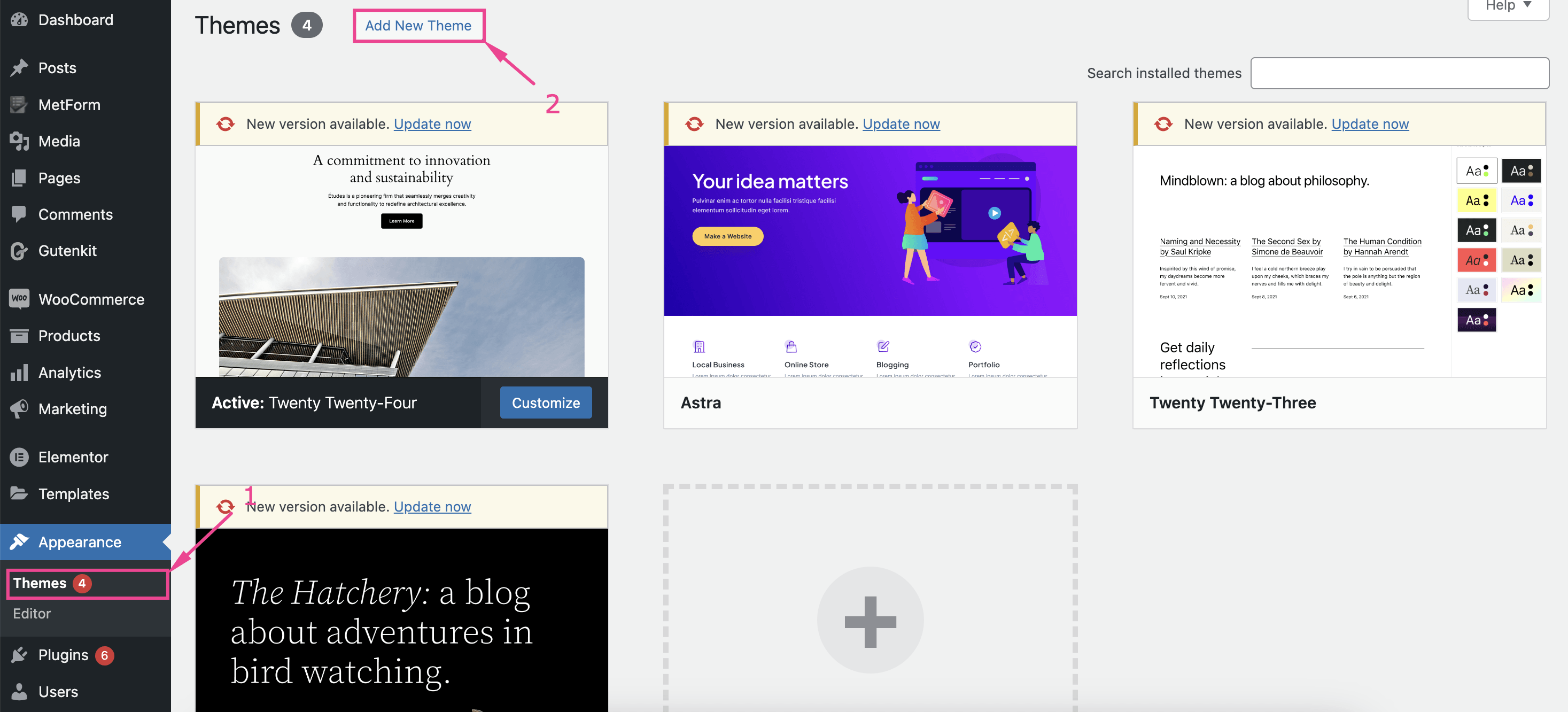
Przenieś do motywu bloku WordPress lub edytora
Z drugiej strony menu dodane za pomocą bloku nawigacyjnego nie jest zgodne z motywem Classic. Tak więc, będziesz mieć również problemy, jeśli menu i motyw obsługują różne edytory.
Dlatego zawsze musisz trzymaj się blokowych motywów aby dodać gładkie menu wyglądu utworzone z bloku nawigacyjnego. Ponownie, jeśli używasz klasycznego menu i nie chcesz zmieniać motywów bloków, utwórz menu w Gutenbergu używając bloków.
Potrzebujesz pomocy w stworzeniu menu z bloków?
Sprawdź bloga 👉 Jak utworzyć WP Mega Menu w Gutenbergu?
Dezaktywuj zainstalowane wtyczki, aby znaleźć problem
Jeśli menu nawigacyjne WordPressa nie sprawia żadnych problemów z istniejącym motywem, to następnym krokiem jest sprawdzenie, czy zainstalowane wtyczki nie kolidują z menu.
Aby zidentyfikować takie wtyczki, wyłączaj wtyczki po kolei i sprawdź, czy menu nawigacyjne działa prawidłowo. Jeśli masz problem rozwiązuje się po dezaktywacji określonej wtyczki następnie poszukaj alternatywy dla tej wtyczki.
Sprawdź Edytor Plików Motywu
Zaleca się nie dotykać pliku Theme File ani pliku functions.php, ponieważ nawet drobne, błędne zmiany mogą uszkodzić witrynę lub zakłócić płynne wyświetlanie menu i nawigację. W przypadku, gdy dodano kody niestandardowe do pliku motywu, przejrzyj kod i w razie potrzeby wprowadź odpowiednie zmiany.
Po zakomentowaniu kodu, sprawdź ponownie swoje menu nawigacyjne. Twój problem związany z wyświetlaniem menu WordPress może zostać rozwiązany.
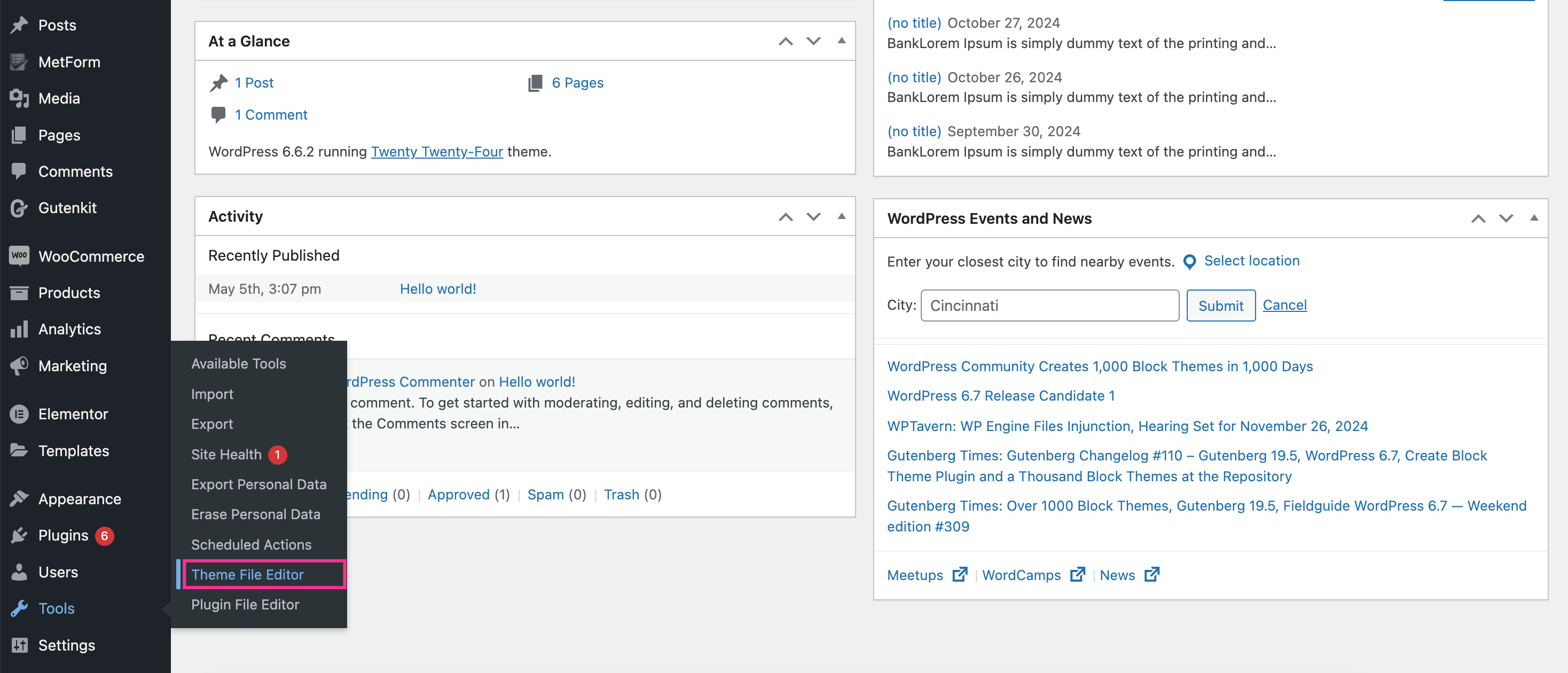
Wyczyść pamięć podręczną
Ponieważ nieaktualne informacje w pamięci podręcznej przeglądarki mogą powodować problemy z wyświetlaniem menu wyglądu, spróbuj wyczyścić pamięć podręczną i sprawdzić, czy menu nawigacyjne działa prawidłowo. Usuwanie przestarzałych pamięci podręcznych może również rozwiązać ten błąd.
Podsumowanie
Więc nauczyłeś się, jak rozwiązywać problemy i naprawiać problem z menu, które nie jest wyświetlane w WordPressie. Bez względu na trudności, z którymi się zmagasz, wykonanie kroków w tym przewodniku pomoże Ci przywrócić menu nawigacyjne. Ponadto regularne czyszczenie pamięci podręcznej i aktualizowanie wtyczek i motywów pomoże Ci uniknąć ponownego wystąpienia tego problemu, co przełoży się na szybki proces nawigacji.


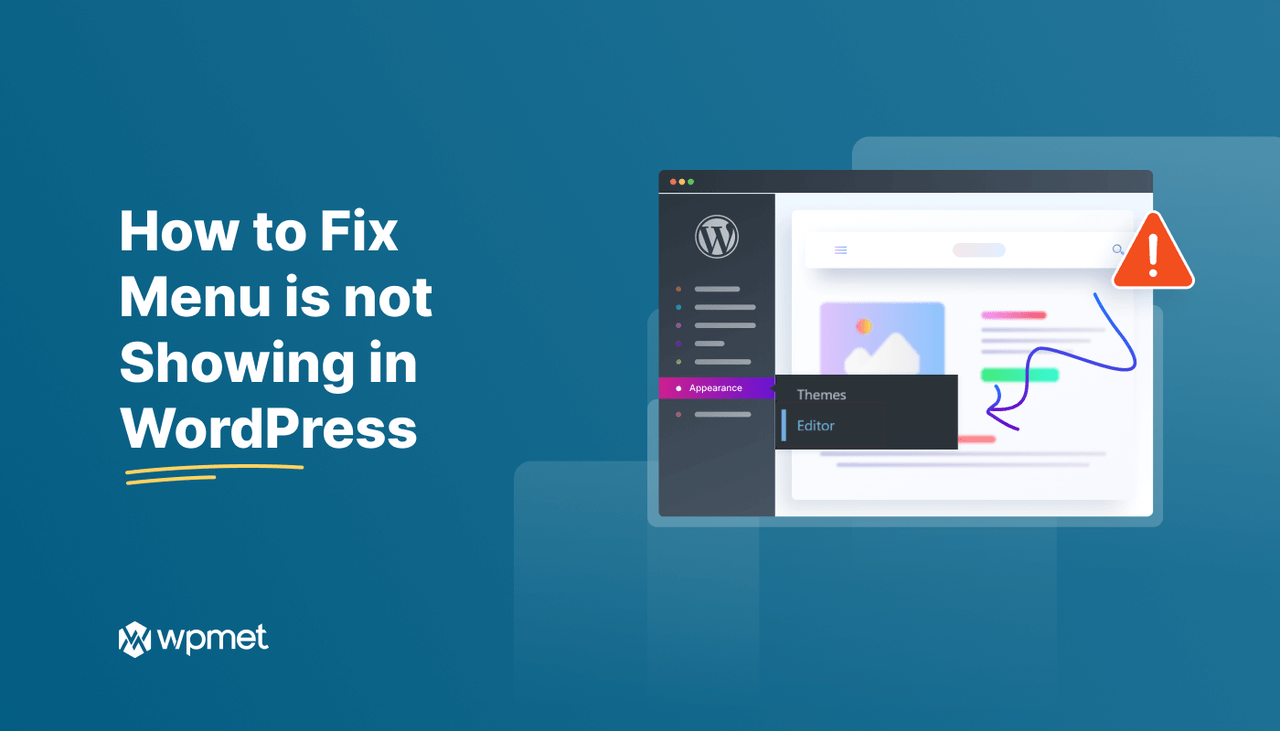
Dodaj komentarz